Activer ou Désactiver la Protection des Fichiers de Windows

Comment activer ou désactiver la fonctionnalité Protection des Fichiers de Microsoft Windows en utilisant le Registre et d

Pour basculer entre les périphériques de sortie audio dans Windows 10 :
Cliquez sur l'icône de sortie audio dans la barre d'état système de la barre des tâches.
Cliquez sur le nom de l'appareil en haut du menu déroulant des commandes audio.
Sélectionnez un nouveau périphérique de sortie dans la liste des périphériques.
La commutation entre les périphériques audio est beaucoup plus simple dans Windows 10 que dans les versions précédentes. Bien que les étapes ne soient pas immédiatement intuitives, c'est un processus rapide une fois que vous l'avez fait.
Les options de sortie audio sont désormais intégrées à l'expérience moderne de contrôle du volume. Vous pouvez l'ouvrir en cliquant sur l'icône de sortie audio (icône de haut-parleur) dans la barre des tâches, en bas dans la zone de la barre d'état système.
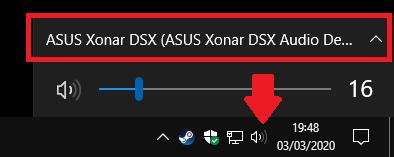
Vous verrez un curseur de volume qui ajustera le volume de la source de sortie actuellement sélectionnée. Au-dessus de cela, cliquez sur le nom du périphérique pour afficher tous les périphériques de sortie de votre système. Ensuite, cliquez sur l'un des périphériques pour le définir immédiatement comme sortie sélectionnée.
Le curseur de volume sera maintenant mis à jour pour refléter les nouveaux niveaux de sortie. Les paramètres de volume sont stockés par appareil, vous pouvez donc rendre votre casque silencieux tout en gardant votre système stéréo sur le panneau arrière fort.
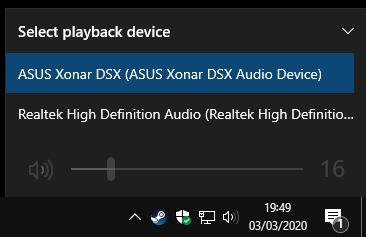
Vous pouvez renommer ou supprimer des appareils pour faciliter l'organisation de la liste de sortie. Vous aurez besoin d'utiliser l'ancien panneau de configuration pour cela. Lancez le Panneau de configuration en le recherchant dans le menu Démarrer. Cliquez sur la catégorie Matériel et son, puis sur le lien Son.
Vous verrez une liste des périphériques de sortie sur votre système, qui devrait être identique à celle affichée dans le contrôle du volume de la barre des tâches. Cliquez avec le bouton droit sur n'importe quel périphérique et choisissez "Désactiver" pour masquer les sorties que vous n'utilisez pas.
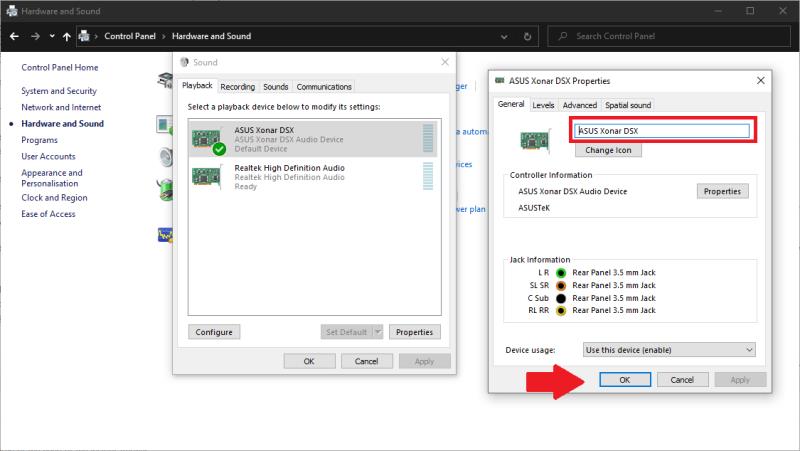
Les sorties peuvent être renommées en double-cliquant et en saisissant un nouveau nom dans la fenêtre Propriétés qui apparaît. Vous pouvez également choisir une nouvelle icône, bien qu'elle ne soit affichée que dans le Panneau de configuration. Plus utilement, la fenêtre vous permet de configurer les paramètres de sortie, tels que les commandes de qualité audio et d'égaliseur, à l'aide des onglets situés en haut. Les options disponibles varient en fonction de chaque appareil. Cliquez sur Appliquer et sur OK pour enregistrer vos modifications une fois que vous avez terminé.
Comment activer ou désactiver la fonctionnalité Protection des Fichiers de Microsoft Windows en utilisant le Registre et d
Si vous ne pouvez pas modifier vos paramètres de souris sur Windows 10, mettez à jour ou réinstallez les pilotes de la souris. Ou exécutez l’outil de résolution des problèmes de matériel et de périphériques.
Découvrez comment utiliser WinMerge pour comparer des fichiers dans deux dossiers, afin de garantir l
HEIC est un format d
Découvrez comment modifier la taille de la police dans Windows 10 pour un affichage optimisé sur votre écran. Suivez nos étapes simples et efficaces.
Qu'est-ce qu'ApMsgFwd.exe sur Windows 10 et comment corriger l'erreur d'application ApMsgFwd.exe ? Utilisez Advanced System Optimizer ou exécutez cleanmgr et SFC /scannow.
Découvrez comment faire sortir votre PC du mode veille automatiquement à l
Pour définir une distribution Linux comme système par défaut dans WSL2 (sous-système Windows pour Linux 2), utilisez la commande wsl --setdefault DISTRO-NAME.
De nombreux utilisateurs ont signalé que Microsoft XPS Writer est introuvable sur leurs ordinateurs. En effet, vous devez activer manuellement l
Pour corriger l\
Pour autoriser un fichier ou une application qui a été bloqué par Microsoft Defender Antivirus, suivez ces étapes sur Windows 10.
Comment utiliser lapplication Apple iMessage pour envoyer et recevoir des messages sur votre PC Windows ou MacOS.
Découvrez comment protéger un dossier par mot de passe dans Windows 10 sans outils tiers en utilisant des méthodes simples et sécurisées. Ne laissez personne s
Découvrez comment vider le cache local dans Microsoft Teams et améliorer votre expérience utilisateur sur Windows 10. Suivez notre guide étape par étape pour une utilisation optimale.
Les versions précédentes de Windows 10 vous permettent de restaurer des fichiers et des dossiers à l
Découvrez comment activer les commandes NET SEND dans Microsoft Windows et les faire fonctionner efficacement.
Activez ou désactivez NumLock au démarrage de Windows en modifiant le registre et en suivant diverses méthodes.
Si votre ordinateur Windows 10 reste bloqué sur l\
Découvrez comment activer et désactiver les ports USB sur un PC Windows avec ces cinq méthodes différentes. Débloquez ou bloquez facilement les ports USB de votre PC.
Découvrez comment résoudre les erreurs 0xC1900200 et 0xC1900202 sur Windows 10. Assurez-vous que votre PC respecte les exigences minimales.
Vous êtes confronté au problème du logiciel AMD Adrenalin qui ne fonctionne pas ou ne s
Pour corriger l
Apprenez à maîtriser le chat Zoom, une fonctionnalité essentielle pour les visioconférences, avec nos conseils et astuces.
Découvrez notre examen approfondi de l
Découvrez comment récupérer votre Instagram après avoir été désactivé en suivant nos étapes claires et simples.
Découvrez comment savoir qui a consulté votre profil Instagram avec nos solutions pratiques. Sauvegardez votre vie privée tout en restant informé !
Apprenez à créer des GIF animés facilement avec votre Galaxy S22. Découvrez les méthodes intégrées et des applications pratiques pour enrichir votre expérience.
Découvrez comment changer la devise dans Google Maps en quelques étapes simples pour mieux planifier vos finances durant votre voyage.
Microsoft Teams s
Vous obtenez l



























